无法通过window功能控制面板自动安装软件 Windows功能控制面板无法自动安装程序的解决方法
更新时间:2024-02-09 10:35:50作者:xiaoliu
在使用Windows功能控制面板安装软件的过程中,我们可能会遇到无法自动安装程序的问题,这种情况下,我们需要寻找解决方法来解决这个问题。在Windows功能控制面板无法自动安装程序的情况下,我们可以采取一些措施来解决这个问题,确保我们能够顺利地安装所需的软件。下面我们将介绍一些解决方法,帮助您解决这个困扰您的问题。
具体方法:
1.在windows 2016中打开程序提示错误信息。
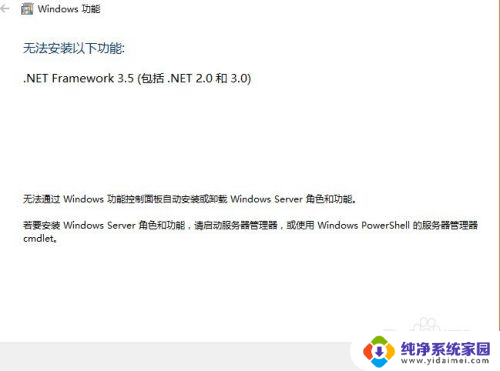
2.打开“服务器管理器”中的“添加角色和功能”
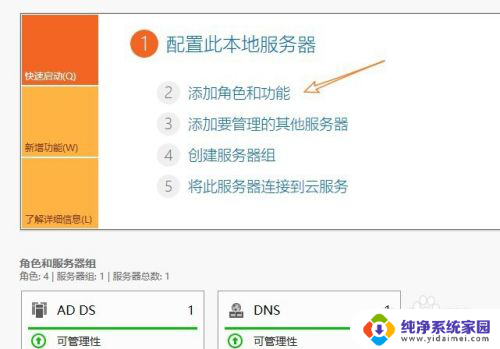
3.在列表中选择“windows server更新服务”,弹出窗口中点击“添加功能”
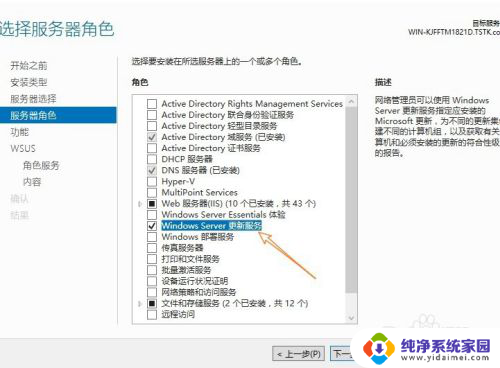
4.选择.net3.5 /4.6两个版本都安装上。
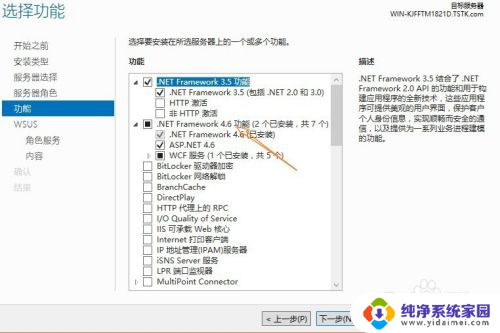
5.一直下一步到安装界面,点击“安装”按钮进行安装。
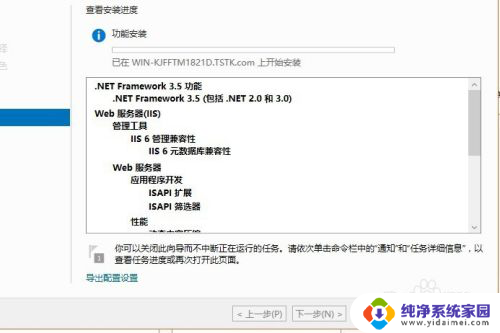
6.再次打开程序,是不是可以正常使用了呢。
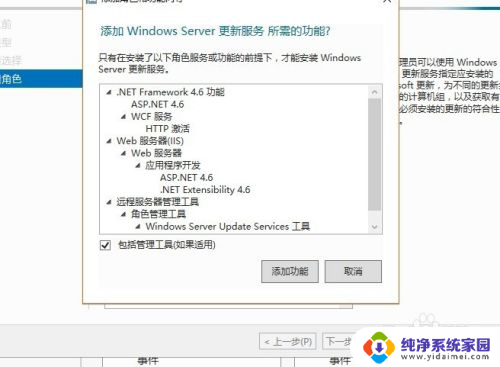
以上就是无法通过Windows功能控制面板自动安装软件的全部内容,对于那些不清楚的用户,可以参考以上小编提供的步骤进行操作,希望对大家有所帮助。
无法通过window功能控制面板自动安装软件 Windows功能控制面板无法自动安装程序的解决方法相关教程
- 安装显卡驱动 拒绝访问 nvidia控制面板无法应用设置
- win7控制面板没有nvidia Win7如何安装Nvidia控制面板
- 杀毒软件不能安装 Win10安装程序含病毒无法安装解决方法
- win10系统自己安装程序怎么解决 Win10自动安装软件关闭方法
- win10右键无nvidia控制面板怎么安装 Win10如何添加NVIDIA控制面板到右键菜单
- Windows无法安装SM总线控制器?这是解决方法!
- 插u盘电脑显示未能成功安装驱动 U盘插入电脑未能成功安装设备驱动程序解决方法
- 新台式电脑网络控制器驱动程序未被安装?快来解决!
- 未能正确安装设备驱动程序 插入U盘后无法成功安装设备驱动程序怎么办
- 软件安装不了有风险怎么才能安装 Win10安装程序无法安装原因及解决办法
- win10怎么制作pe启动盘 如何制作win10PE启动盘
- win2012设置虚拟机 VMware虚拟机装系统教程
- win7安装系统后安装软件乱码蓝屏 win7系统安装软件中文乱码怎么办
- hp打印机扫描怎么安装 惠普打印机怎么连接电脑安装扫描软件
- 如何将win10安装win7 Win10下如何安装Win7双系统步骤
- 电脑上安装打印机驱动怎么安装 打印机驱动程序安装步骤